نحوه ی افزودن یک عکس به فایل PDF با استفاده از یک ویرایشگر آنلاین
سه شنبه ۲۸ خرداد ۱۳۹۸- 3,676 views
- 0
نحوه ی افزودن یک عکس به فایل PDF با استفاده از یک ویرایشگر آنلاین
فایل های PDF برای حفظ فرمت اصلی یک سند بسیار عالی هستند، اما تلاش برای ویرایش آنها می تواند کمی دشوار باشد. حتی یک اقدام ساده مانند حذف صفحه می تواند برای شما دشوار باشد، زیرا برنامه Free Reader Adobe هیچ ابزار ویرایشی ندارد. خوشبختانه، بسیاری از راه حل های رایگان وجود دارد که می توانید از آنها برای ویرایش صفحات PDF خود استفاده کنید. شما می توانید به صورت آنلاین نیز فایل های PDF خود را ویرایش کنید و به فایل خود عکس اضافه کنید. در این مقاله قصد داریم یک آموزش گام به گام و جامع را در اختیار شما قرار دهیم تا با مطالعه ی آن انجام این کار برای شما بسیار ساده شود. با ما همراه باشید.
مراحل :
-

سایت Smallpdf
از طریق مرورگر اینترنت خود به آدرس https://smallpdf.com/edit-pdf بروید. اگر می خواهید یک تصویر را به فایل PDF فعلی اضافه کنید، می توانید این کار را با استفاده از یک ویرایشگر آنلاین مانند Smallpdf.com انجام دهید.
این روش به شما اجازه می دهد یک تصویر را در PDF خود جایگذاری کنید، با این حال، شما قادر به ویرایش متن موجود یا قالب بندی در فایل نخواهید بود.

گزینه Choose file
- روی Choose file کلیک کنید. این گزینه در جعبه سبز رنگ بالای صفحه قرار دارد.

فایل PDF

open
- PDF را انتخاب کنید و روی Open کلیک کنید. با این کار PDF در مرورگر شما باز می شود.
- به بخشی از PDF بروید که می خواهید تصویر را در آنجا وارد کنید.

گزینه ADD IMAGE
- روی ADD IMAGE کلیک کنید. این لینک دوم در بالای صفحه است.

انتخاب عکس
- تصویر را انتخاب کرده و بر روی Open کلیک کنید. با این کار تصویر درون فایل قرار می گیرد.

گزینه ی Open
اگر می خواهید تصویر را حرکت دهید، روی آن کلیک کنید و آن را به محل مورد نظر بکشید.

تغییر اندازه عکس
- برای تغییر اندازه آن، گوشه های تصویر را بکشید. کشیدن هر گوشه ای به سمت خارج، تصویر را بزرگ می کند، در حالی که کشیدن به داخل، اندازه آن را کاهش می دهد.

گزینه Apply
- روی Apply کلیک کنید. این گزینه در گوشه ی سمت راست صفحه قرار دارد. با این کار تصویر به فایل اضافه می شود و یک نسخه جدید برای دانلود شما ایجاد می شود.

Download file now
- روی Download File کلیک کنید. این گزینه زیر عنوان “Success!” قرار دارد. با این کار نسخه ی جدید فایل شما در کامپیوتر دانلود می شود.
ممکن است لازم باشد یک مکان برای ذخیره فایل انتخاب کنید و برای دانلود فایل روی Save کلیک کنید.








![اصلی ترین تفاوت ۴K و UHD در چیست ؟ [نقد و بررسی] اصلی ترین تفاوت ۴K و UHD در چیست ؟ [نقد و بررسی]](https://tarfandha.org/wp-content/uploads/2021/11/اصلی-ترین-تفاوت-4K-و-UHD-در-چیست-125x125.jpg)
















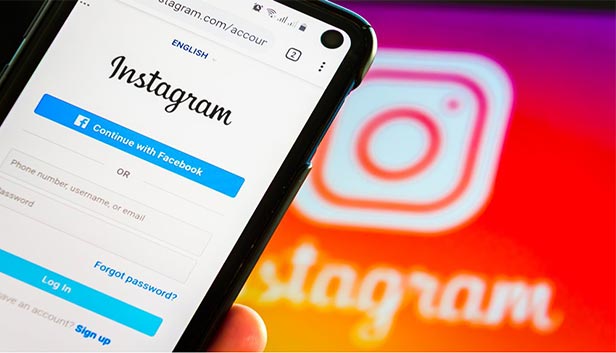
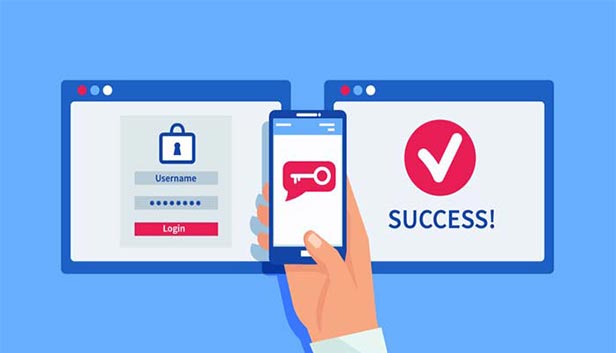


ارسال دیدگاه